Quick Assist nefunguje; Zaseknutie pri načítavaní alebo pripájaní v systéme Windows 10
Teraz viac ako kedykoľvek predtým veľa ľudí pracuje z domu(working from home) – Quick Assist v systéme Windows 10(Windows 10) vám umožňuje vzdialený prístup k počítačom so systémom Windows 11/10 iných používateľov. Táto funkcia vám poskytuje plnú kontrolu, takže môžete na diaľku a rýchlo niekomu pomôcť s problémom s počítačom. V tomto príspevku sa pozrieme na to, čo môžete vyskúšať, ak funkcia Quick Assist nefunguje(Quick Assist is not working) a zasekne sa pri načítavaní alebo pripájaní(Stuck on Loading or Connecting) pri otvorení aplikácie.
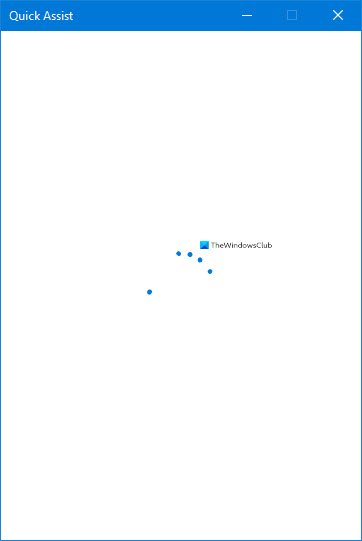
Snímka obrazovky vyššie ukazuje problém. V zásade teda nebudete môcť pokračovať v nastavení rýchlej asistencie(Quick Assist) medzi dvoma počítačmi.
Rýchla pomoc(Quick Assist) nefunguje v Windows 11/10
Ak sa stretnete s týmto problémom, môžete vyskúšať naše odporúčané riešenia uvedené nižšie v žiadnom konkrétnom poradí a zistiť, či to pomôže problém vyriešiť.
- Spustite aplikáciu Quick Assist(Launch Quick Assist) v stave čistého spustenia(Clean Boot)
- Odinštalujte a znova nainštalujte Quick Assist(Reinstall Quick Assist) prostredníctvom voliteľných(Optional) funkcií
- Vytvoriť nový používateľský účet
- Vykonajte obnovenie systému
- Obnovte systém Windows 11/10
Pozrime sa na popis príslušného procesu týkajúceho sa každého z uvedených riešení.
1] Spustite aplikáciu Quick Assist(Launch Quick Assist) v stave čistého spustenia(Clean Boot)
Niektoré programy môžu blokovať správne fungovanie aplikácie Quick Assist . V takom prípade môžete vyčistiť počítač(Clean Boot your PC) a potom skúsiť otvoriť aplikáciu Quick Assist .
2 ] Odinštalujte(] Uninstall) a znova nainštalujte Quick Assist(Reinstall Quick Assist) prostredníctvom voliteľných(Optional) funkcií
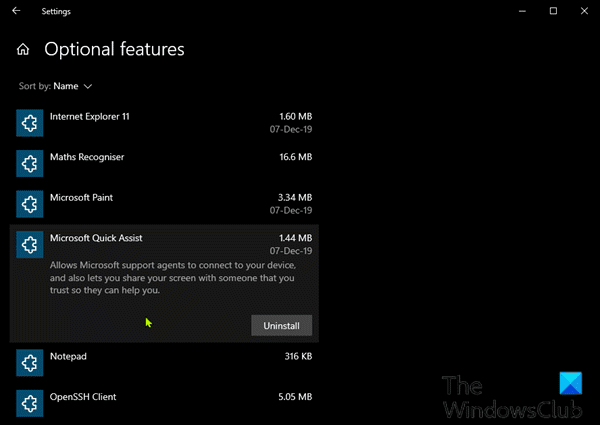
Ak chcete opraviť alebo resetovať aplikáciu Microsoft Quick Assist , postupujte takto.
- Stlačením klávesu Windows key + I otvorte Nastavenia.
- Klepnite alebo kliknite na položku Aplikácie(Apps) .
- V okne Aplikácie a funkcie(Apps and features) na pravej table kliknite na odkaz Voliteľné funkcie .( Optional Features )
- V okne Voliteľné(Optional) funkcie sa posuňte nadol, nájdite a potom kliknite na položku Microsoft Quick Assist .
- Kliknite na tlačidlo Odinštalovať(Uninstall) .
- Reštartujte počítač.
- Pri zavádzaní zopakujte vyššie uvedené kroky, ale v okne Voliteľné(Optional) funkcie kliknite na položku +Add a feature .
- V okne, ktoré sa otvorí, vyhľadajte alebo prejdite a nájdite Microsoft Quick Assist , vyberte ho a kliknite na tlačidlo Inštalovať(Install) .
- Po nainštalovaní aplikácie spustite aplikáciu a skontrolujte, či sa problém vyriešil.
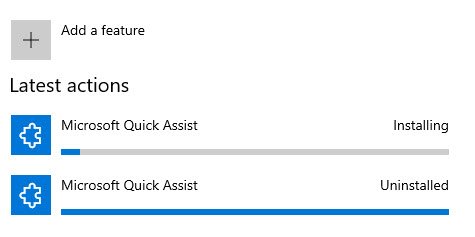
3] Vytvorte si nový používateľský účet
Ak máte poškodený používateľský profil(corrupted user profile) , môže sa vyskytnúť tento problém. V tomto prípade si jednoducho vytvorte nový používateľský účet , prihláste sa do účtu a spustite aplikáciu Quick Assist .
6] Vykonajte obnovenie systému
Ak ste doteraz dokázali spustiť aplikáciu Quick Assist bez problémov, môžete skúsiť Obnovenie systému (System Restore)vyskúšať Obnovenie systému a zistiť, či to pomôže.
7] Resetujte Windows 11/10
Ako poslednú možnosť môžete resetovať Windows 10(reset Windows 10) .
Dúfam, že to pomôže!
Related posts
Riešenie problémov s tlačiarňou zaseknutou v stave offline v systéme Windows
V nastaveniach systému Windows 10 vyberte, kde sa majú aplikácie zobrazovať sivou farbou
VPN založená na CMAK nefunguje po inovácii na Windows 10
Cloudová schránka (Ctrl+V) nefunguje alebo sa synchronizuje v systéme Windows 10
Hodnotenie K-12 hlási aplikácie bežiace na pozadí Windowsu 10
Po inovácii na Windows 10 povoľte prepínač Streamovať HDR video
Rýchle akcie v systéme Windows 10: pristupujte k nim, používajte ich, prispôsobujte si ich!
Oprava Chyba nedostupnosti servera RPC v systéme Windows 10
Problémy s prehliadačom Google Chrome a problémy so systémom Windows 10
Ako riešiť problémy so sieťovým pripojením v systéme Windows 10
Obnovte rýchle akcie v Centre akcií v systéme Windows 10
Ako opraviť vlákno zaseknuté v BSOD ovládača zariadenia v systéme Windows 10
Po reštarte v systéme Windows 10 sa ikony na pracovnej ploche preusporiadajú a presunú
Opravte zaseknutie Caps Lock v systéme Windows 10
Výkon System.Diagnostics.StackFrame sa v systéme Windows 10 znižuje
Počítač bol nesprávne rozpoznaný ako mimo doménovej siete
Režim v lietadle sa v systéme Windows 10 nevypne
Problémy s funkciou CreateWindowEx pre 32-bitové aplikácie v systéme Windows 10
Na zariadení so systémom Windows 10 nie je spustená jedna alebo viacero zvukových služieb
Načítavajú sa webové stránky pomaly? 11 opráv na vyskúšanie v systéme Windows 10
